Kako koristiti Centar za obavijesti na iPhoneu
iOS centar obavijesti vas obavještava o tome što se događa u vašem danu i na vašem iPhone i omogućuje aplikacijama da vam šalju poruke kada imaju relevantne informacije. Centar za obavijesti je također mjesto za pronalaženje push obavijesti kao što su tekstualne poruke, upozorenja o novim porukama govorne pošte, podsjetnicima na nadolazeće događaje, pozivnicama za igranje igara i — ovisno o instaliranim aplikacijama — najnovijim vijestima, sportskim rezultatima i kuponima za popust.
Centar za obavijesti od tada postoji u ovom ili onom obliku iOS 5, ali najnovije verzije doživjele su velike promjene.
Informacije u ovom članku odnose se na iPhone, iPad i iPod touch uređaje s iOS 12 ili iOS 11.
Pristupite iOS centru za obavijesti
Za pristup Centru za obavijesti s bilo kojeg mjesta na iPhoneu (kao što je početni zaslon ili iz bilo koje aplikacije), prijeđite prstom prema dolje iz gornjeg lijevog kuta zaslona iPhonea.
Da biste sakrili Centar za obavijesti, prijeđite prstom od dna zaslona prema vrhu. Ili dodirnite Dom gumb (ako ga vaš iPhone ima) kada je Centar za obavijesti otvoren.
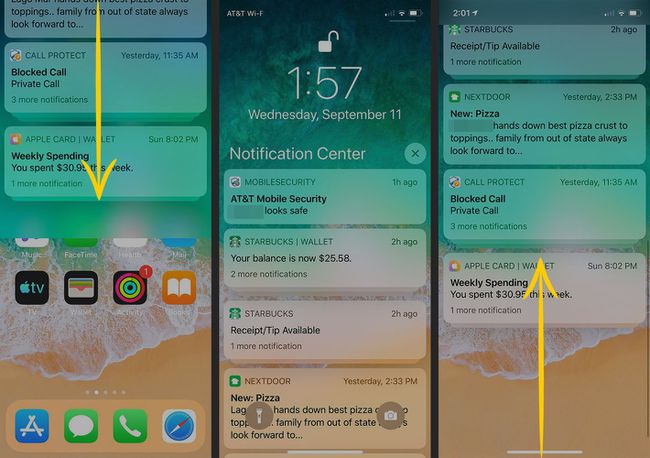
Upravljajte obavijestima u Centru za obavijesti
Obavijesti su grupirane prema aplikaciji, a kada postoji više od jedne obavijesti za aplikaciju, te se obavijesti slažu zajedno. Da biste proširili snop obavijesti, dodirnite ga. Kada završite s čitanjem, skupite snop dodirom Pokaži manje ili izbrišite cijeli niz iz centra za obavijesti dodirom na x.
Upravljajte pojedinačnim obavijestima povlačenjem zdesna ulijevo da biste otkrili tri opcije:
- Upravljati: Otvara zaslon postavki za aplikaciju i vezu na postavke.
- Pogled: Otvara vezu, priču ili povezanu objavu.
- Čisto: Uklanja obavijest iz centra za obavijesti.
Prijeđite prstom slijeva nadesno po obavijesti aplikacije da biste je otvorili.

Odaberite Što se pojavljuje u Centru za obavijesti
Kontrolirajte koja se upozorenja pojavljuju u Centru za obavijesti pomoću postavke push obavijesti. Konfigurirajte ove postavke za svaku aplikaciju kako biste odredili koje vam aplikacije šalju upozorenja i odredili stil upozorenja.
Ići Postavke i dodirnite Obavijesti.
Dodirnite Prikaži preglede.
-
Odaberi Stalno, Kada je Otključano, ili Nikada, zatim dodirnite leđa za povratak na zaslon s obavijestima.
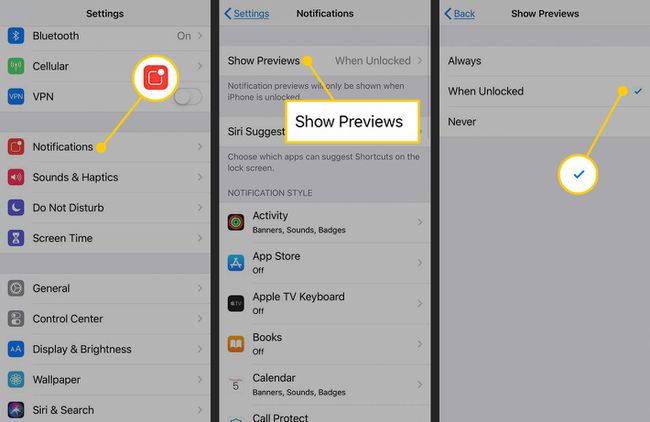
Dodirnite jednu od aplikacija na popisu.
Uključi Dopusti obavijesti prekidač.
-
Dodirnite krug ispod Centar za obavijesti da biste ga označili za slanje obavijesti iz aplikacije u Centar za obavijesti. Po želji, odaberite Zaključani zaslon za prikaz obavijesti na zaključanom zaslonu i odaberite Baner za prikaz obavijesti na vrhu zaslona.

Ponovite ovaj postupak za svaku aplikaciju koju želite objaviti u Centru za obavijesti.
Promijenite widgete u Centru za obavijesti iPhone Današnji prikaz
Postoji drugi, koristan zaslon koji je dio Centra za obavijesti. Zove se Današnji prikaz i sadrži widgete. Ugrađene aplikacije na iOS-u kao i mnoge aplikacije trećih strana podržavaju widgete. Možda imate aplikacije s widgetima koji su uključeni u ovaj zaslon, ili bi to moglo biti.
Widgeti su minijaturne verzije aplikacija koje pružaju informacije i ograničenu funkcionalnost iz aplikacije. Widgeti pružaju informacije i opcije aktivnosti bez potrebe za odlaskom u aplikaciju.
Da biste otvorili i uredili prikaz Today kako biste vidjeli ove widgete i izvršili izmjene:
Otvorite Centar za obavijesti. Povucite prema dolje iz gornjeg lijevog kuta zaslona.
-
Prijeđite prstom slijeva nadesno u bilo kojem području koje nije obavijest da biste otvorili prikaz Today.
Također možete otvoriti prikaz Danas tako što ćete prijeći prstom udesno na početnom zaslonu.
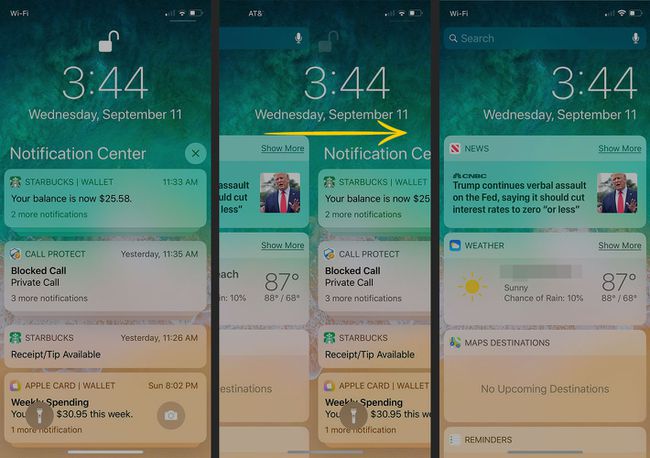
Pomaknite se do dna prikaza Danas i dodirnite Uredi za podešavanje koje su aplikacije vidljive.
Na popisu widgeta dostupnih na iPhoneu, dodirnite crveni gumb pored svakog widgeta koji želite ukloniti sa zaslona Today. Povucite ručicu s tri retka pored widgeta da biste promijenili redoslijed popisa.
-
Pomaknite se prema dolje do Više widgeta odjeljak koji sadrži widgete koji su dostupni, ali nisu aktivirani na zaslonu Today. Dodirnite zeleni gumb sa znakom plus pored bilo kojeg widgeta koji želite aktivirati.
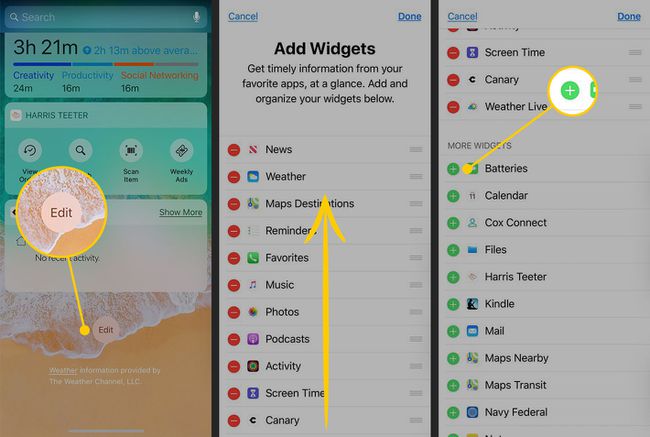
Nabavite više widgeta
Widgeti su dio aplikacija koje ih podržavaju; ne samostalne mini aplikacije. Da biste preuzeli više widgeta, preuzmite pridruženu aplikaciju. Idite na App Store i potražite widgeti za iPhoneza prikaz popisa aplikacija s widgetima. Ili potražite aplikacije za koje se nadate da imaju widgete. Ako to učine, te su informacije navedene u značajkama pregleda aplikacije.
